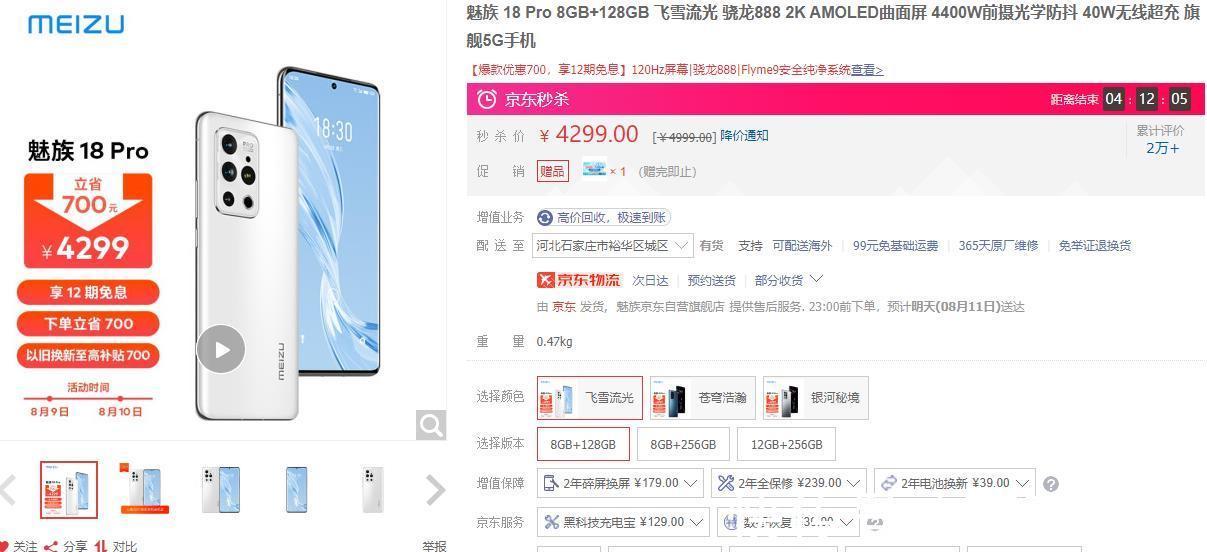现在很多用户都在使用Win10系统办公 , 最近有用户反应在使用Win10系统的过程中 , 遇到了控制面板没realtek高清晰音频管理器的情况 。不知道如何解决 , 那我们碰到win10没有Realtek要如何解决呢?下面小编就来为大家分享win10找不到Realtek的解决方法 。
Win10找不到realtek高清晰音频管理器解决方法
情况一:显示方式不正确
1、打开可控制面板(Win X , 在弹出的菜单中点击【控制面板】);
2、将右上角的“查看方式”修改为【大图标】即可 。

文章插图
情况二:未安装驱动
1、下载安装第三方驱动管理软件 , 如:驱动大师、驱动精灵(这里以驱动精灵为例)
2、驱动精灵打开后 , 点击【立即检测】;

文章插图
3、检测万完成后点击点击Realtek HD Audio音频驱动的“安装” ;

文章插图
4、打开安装程序 , 点击【下一步】便会开始自动安装 , 安装完成后点击【完成】重启一次计算机;

文章插图
5、重启后便可以打开【realtek高清晰音频管理器】了 。

文章插图
【Win10找不到realtek高清晰音频管理器如何解决?】上面就是关于win10没有Realtek的详细解决方法啦 , 有出现同样问题的可以参考上面的方法来解决哦 。
推荐阅读
- 组策略怎么打开 win10打开策略组编辑器的方法
- win7系统电脑读不出u盘的解决教程 电脑读不出u盘怎么办
- 下岗职工小额贷款需要哪些条件?下岗职工小额贷款简介
- u盘格式化怎么弄 u盘格式化的详细步骤
- 电脑还原系统的操作方法 电脑怎么还原系统
- win7系统用ping命令测网速的方法 用ping命令测网速
- 微信朋友圈怎么批量删除?微信朋友圈如何清空?
- 为什么打不开realtek高清晰音频管理器?
- win7系统关闭自动更新功能的方法 自动更新怎么关闭